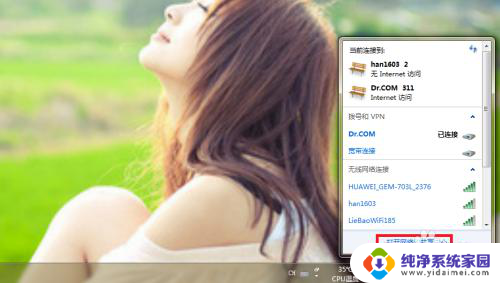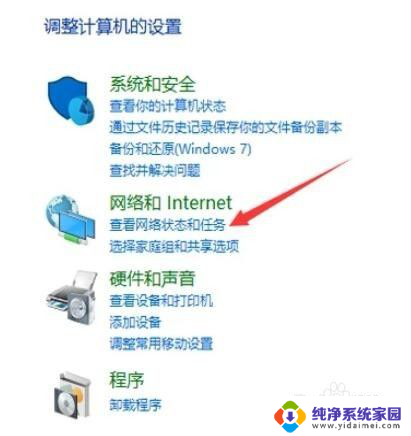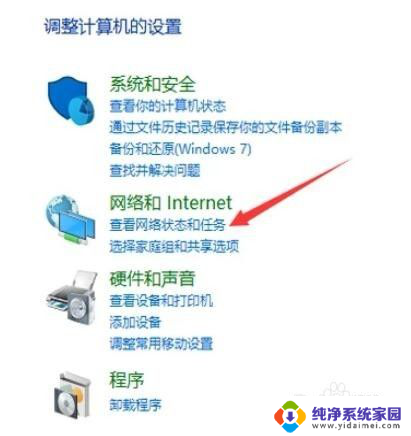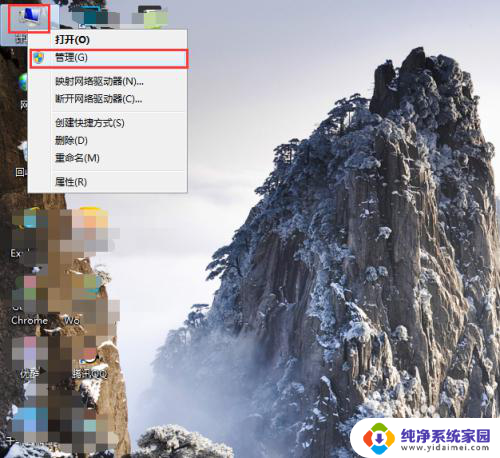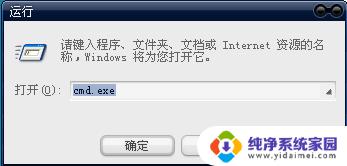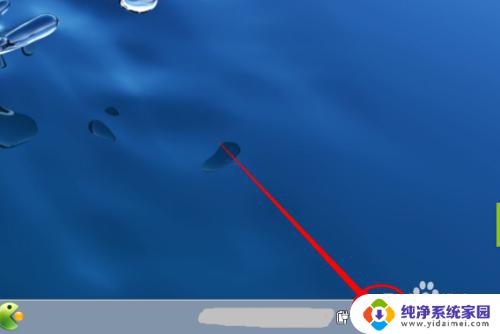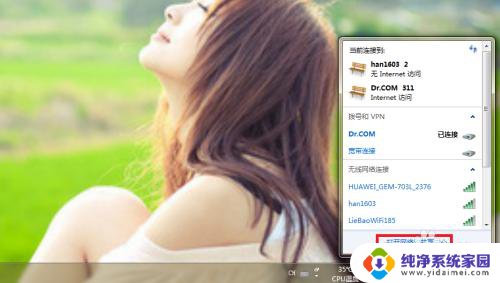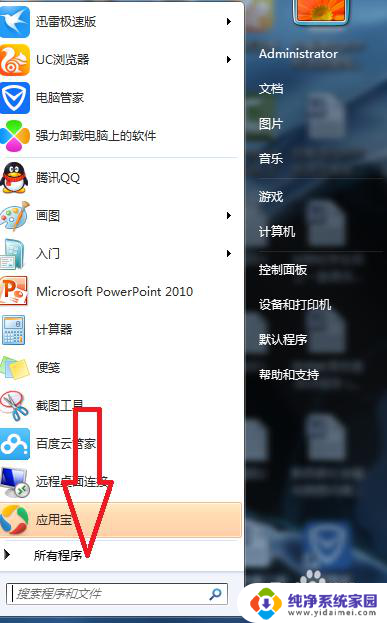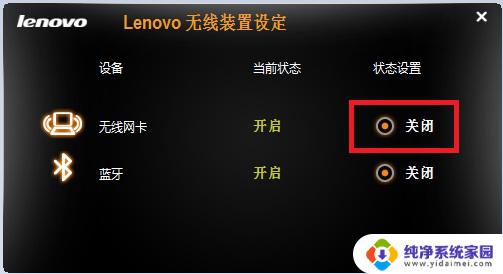电脑禁用wifi怎么恢复 电脑无线网络禁用怎么解决
更新时间:2023-11-04 15:43:07作者:yang
电脑禁用wifi怎么恢复,当我们使用电脑时,有时会遇到一些问题,比如电脑禁用了WiFi,导致无法连接到无线网络,这对于我们来说是非常不方便的,因为无法上网会影响到我们的工作和生活。那么当电脑禁用了WiFi时,我们应该如何恢复呢?解决这个问题的方法有很多,只要我们按照正确的步骤进行操作,很快就能够解决这个困扰我们的问题。在本文中我们将介绍一些常见的解决方法,帮助大家解决电脑禁用WiFi的问题。
操作方法:
1.打开“控制面板”,找到“网络与Internet”选项。鼠标双击左键进入。
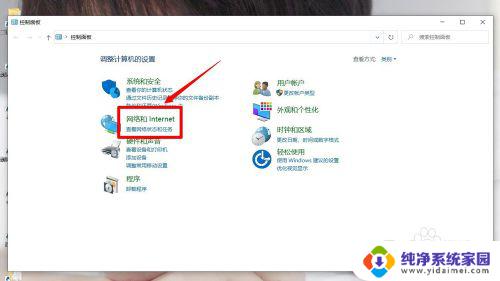
2.在打开的面板中找到“网络与共享中心”,点击进入。
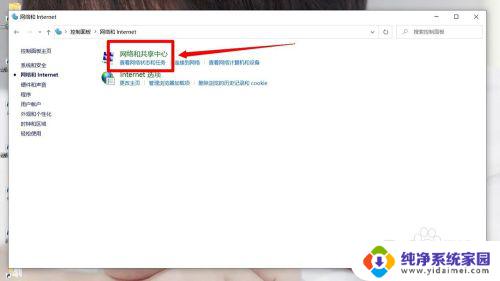
3.在界面上找到“更改适配器设置”选项,点击进入“网络连接”面板。
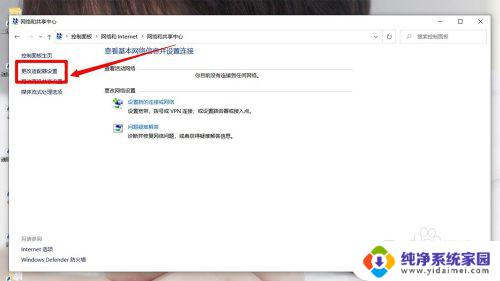
4.在禁用的网络上右键点击“启用”即可。
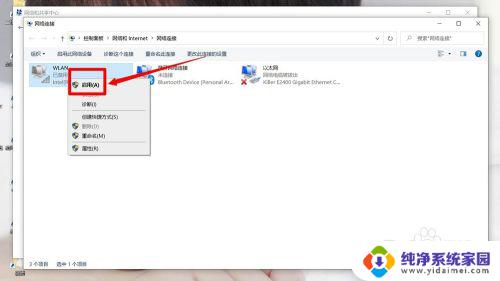
以上是关于如何恢复禁用 Wi-Fi 的全部内容,若有不清楚的用户可以参考小编提供的步骤进行操作,希望对大家有所帮助。